Propaganda
 Se você já precisou obter acesso remoto a um computador, provavelmente percebeu que algumas soluções são muito superiores às outras. Mesmo no que diz respeito aos clientes VNC (Computação em rede virtual), existem alguns realmente bons clientes por aí e existem muitos que simplesmente não atendem por algum motivo. Hoje apresentaremos outro ótimo cliente Mac VNC que você vai adorar.
Se você já precisou obter acesso remoto a um computador, provavelmente percebeu que algumas soluções são muito superiores às outras. Mesmo no que diz respeito aos clientes VNC (Computação em rede virtual), existem alguns realmente bons clientes por aí e existem muitos que simplesmente não atendem por algum motivo. Hoje apresentaremos outro ótimo cliente Mac VNC que você vai adorar.
O Chicken of the VNC (COTVNC) é fácil de usar, simples de configurar e funciona como um encanto. Você pode usar o Chicken of the VNC para conectar-se a uma máquina Mac, Windows ou Unix, por isso é realmente bastante versátil.
Instale Frango do VNC
Faça o download de uma cópia gratuita de Frango do VNC aqui do Sourceforge. É um pequeno download de 1,2 MB, portanto não deve demorar muito.
A instalação é procedimento padrão do Mac: basta abrir a imagem do disco e arrastar o aplicativo para a pasta Aplicativos. Clique duas vezes em Chicken do VNC em Applications para abri-lo.
Configurar o computador remoto para o acesso VNC
Para começar, verifique se o computador ao qual você deseja se conectar está permitindo conexões VNC e se conhece o endereço IP e os detalhes da senha para acessar o computador.
Para permitir conexões VNC em um Mac, vá para Preferências do Sistema> Compartilhamento. Marque a caixa para "Gerenciamento remoto”E marque todas as caixas aplicáveis na janela pop-up, dependendo de quanto acesso você deseja fornecer. Depois clique em "Opções”E marque a caixa para permitir conexões VNC com uma senha. Escolha uma senha. Quando você clica em "Está bem”, Você verá que o Gerenciamento Remoto está ativado e qual endereço IP usar.
Caso contrário, para encontrar o endereço IP local em um Mac, vá para o símbolo do aeroporto e escolha "Abra Preferências de Rede”(Ou vá para Preferências do Sistema> Rede). O endereço IP será mostrado claramente nesta tela.

![Como configurar e usar o Chicken Of The VNC para acesso remoto [Mac] VNC users password Mac](/f/e94fdf6702d9226d55bc80a0a2d12707.png)
Para permitir conexões VNC no Windows, a máquina Windows precisará ter um cliente VNC instalado, como o RealVNC gratuito, configurado para usar a porta 5900 e usar uma senha para acesso. Para encontrar o endereço IP local no Windows, abra um terminal (acessando Windows> Executar e digitando "cmd") E digite"ipconfig“.
Para acessar via Internet, é um pouco mais complicado. Você precisará saber o endereço IP que está usando no mundo real, então vá para Qual é o meu IP para obtê-la. Também pode ser necessário configurar o encaminhamento de porta no roteador para garantir que a porta 5900 seja enviada ao servidor VNC no IP do computador com Windows.
Se você deseja usar o VNC para ajudar um parente com suporte técnico, por exemplo, pode ser necessário configurá-lo em avançar e talvez conversar com eles através das etapas para obter o novo endereço IP para garantir que você possa entrar no sistema.
Configurar frango do VNC
Para cada computador ao qual você se conecta remotamente com o Chicken of the VNC, é necessário configurar uma nova conexão. Nas etapas anteriores, agora você deve ter os detalhes necessários para o uso.
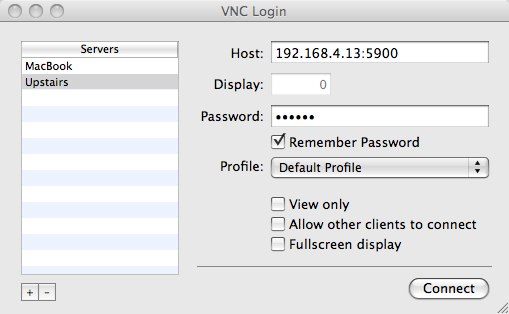
Clique no botão + para adicionar uma nova conexão e dar um nome a ela. No campo host, escreva o endereço IP seguido de dois pontos e o número da porta. Coloque a senha e clique em conectar. Você deve ver uma janela aparecer automaticamente onde você pode controlar a máquina.
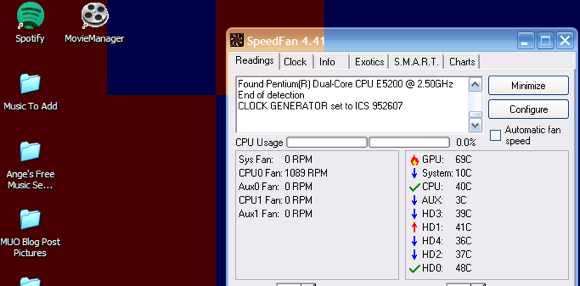
Como você pode ver, o principal truque para configurar uma conexão VNC é garantir que o computador ao qual você deseja se conectar esteja disposto a aceitar a conexão. Frango do VNC em si é bastante simples e apenas faz o trabalho.
O que você acha de Frango do VNC? Qual é o seu cliente VNC gratuito favorito para o Mac? Deixe-nos saber nos comentários!
Ange é graduada em Estudos da Internet e Jornalismo e adora trabalhar on-line, redação e mídia social.


